Kako stvoriti Pareto grafikon u Excelu? (Korak po korak)
- 1. korak - prikupite sirove podatke, uključujući kategoriju (uzrok problema) i njihovo brojanje

- Korak # 2 - Izračunajte postotak svake kategorije i dalje izračunajte kumulativni postotak
Postotak će se izračunati pomoću formule = (C3 / $ C $ 13) * 100, primjenjujući se u ostalim stanicama.

Kumulativni postotak
To je metoda izračuna frekvencijske raspodjele koja će se izračunavati sukcesivno zbrajanjem postotaka s ostalim frekvencijama. Dakle, formula će biti = D6 + C7. Nakon sortiranja vrijednosti od najvećih do najmanjih, izračunavamo kumulativni postotak za svaku od kategorija.

- Korak # 3 - Odaberite kategoriju, broj i kumulativni raspon postotaka zajedno kako je prikazano u nastavku

Idite na karticu Umetanje u programu Excel i odaberite dvodimenzionalni trakasti grafikon.
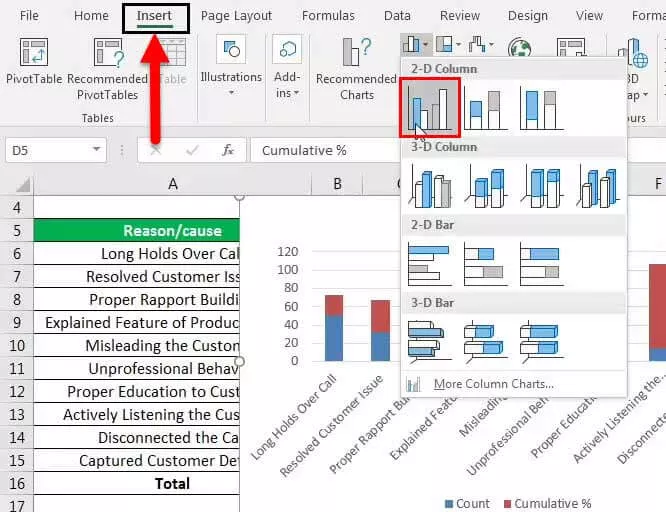
Sada je stvoreni Pareto grafikon prikazan dolje:
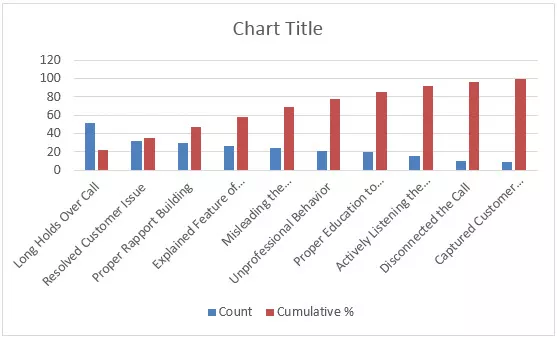
- Korak # 4 - Odaberite kumulativne postotke i promijenite vrstu grafikona serije u Line
Crvene trake su kumulativni postotni stupci, odaberite bilo koju traku i promijenite seriju, a zatim odaberite Linija iz vrste promjene grafikona.

Sada će Pareto grafikon izgledati kako je prikazano dolje:
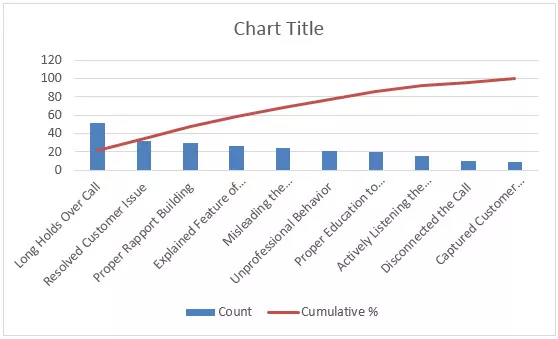
- Korak # 5 - Desnom tipkom miša kliknite kumulativni ukupan redak (crvenom bojom) i odaberite format podataka.

- i odaberite sekundarnu os u excelu

Odaberite Sekundarnu os i zatvorite prozor Format Data Series
Sada će Pareto grafikon izgledati kao što je prikazano u nastavku

- Korak # 6 - Kliknite desnu os i odaberite os formata ,

zatim na kartici s opcijama osi odaberite maksimum da biste postavili da bude fiksna i postavite vrijednost na 100
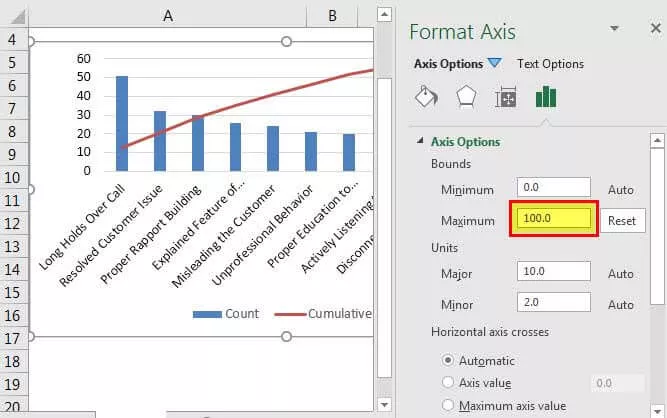
U Opcijama osi odaberite Maksimalno od Automatski do Fiksno i ručno unesite vrijednost 100 i zatvorite prozor osi formata
Napokon će izgledati Paretov grafikon

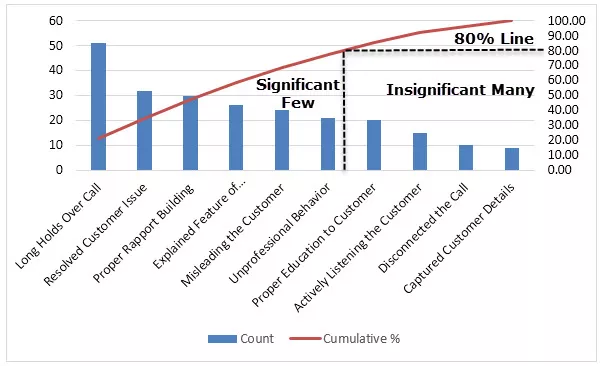
Gornji grafikon pokazuje da 80% posljedica dolazi iz 20% uzroka.
Prednosti
- Tablica Pareto ističe glavni uzrok problema koji koči proces
- Pomaže u otklanjanju glavnih problema i time povećava organizacijsku učinkovitost. Jednom kada se pomoću ove tehnike otkriju veliki udarci u procesu, može se krenuti prema rješenjima, povećavajući tako učinkovitost organizacije
- Također poboljšava vještine rješavanja problema jer vam omogućuje da poslovna pitanja razvrstate u jake činjenice. Nakon što slikovito iznesete ove činjenice, možete započeti planiranje važno za rješavanje problema.
- Poboljšava donošenje odluka u procesu.
- Pomaže organizacijskom timu da se usredotoči na input koji će imati veći utjecaj u skladu s pravilom 80/20.
Mane
- Grafikon Pareto ne pruža nikakav uvid u osnovni uzrok problema.
- Jedan uzrok ili kategorija razloga mogu dalje sadržavati i druge čimbenike, pa da bismo pronašli glavni utjecaj na svakoj razini problema, moramo stvoriti mnogo Paretovih ljestvica. Dakle, često su potrebne niže razine Paretovog grafikona.
- Pareto karta temelji se na distribuciji frekvencije; stoga se ne može koristiti za izračunavanje srednje vrijednosti, standardne devijacije i drugih statističkih vrijednosti koje često mogu biti potrebne.
- Pareto grafikon se ne može koristiti za izračunavanje koliko je problem grozan ili dokle bi promjene vratile postupak u specifikaciju.
Stvari koje treba zapamtiti
- Prije izrade Pareto grafikona, potrebno je kategorizirati probleme, a smatra se dobrom praksom zadržati brojeve kategorija manje od 10.
- Temelji se na prošlim podacima, pa je za kontinuirano poboljšanje postupka potrebno periodično obnavljati podatke, jer se Paretova analiza temelji na povijesnim podacima i ne pruža analizu prognoze.
- Uvijek izradite sekundarnu os y s postotkom opadajućeg povećanja od 10 do 100.
- Pomaže u pružanju jednostavnijeg načina razlikovanja prije i nakon Paretove analize kako bi se potvrdilo da su promjene u procesu imale željeni ishod.
- Za svako izdanje možemo stvoriti Pareto ljestvice na više razina, a možemo dalje izvoditi još jednu Pareto analizu problema na podrazini i tako dalje.









